LENOVO Y330 User Manual
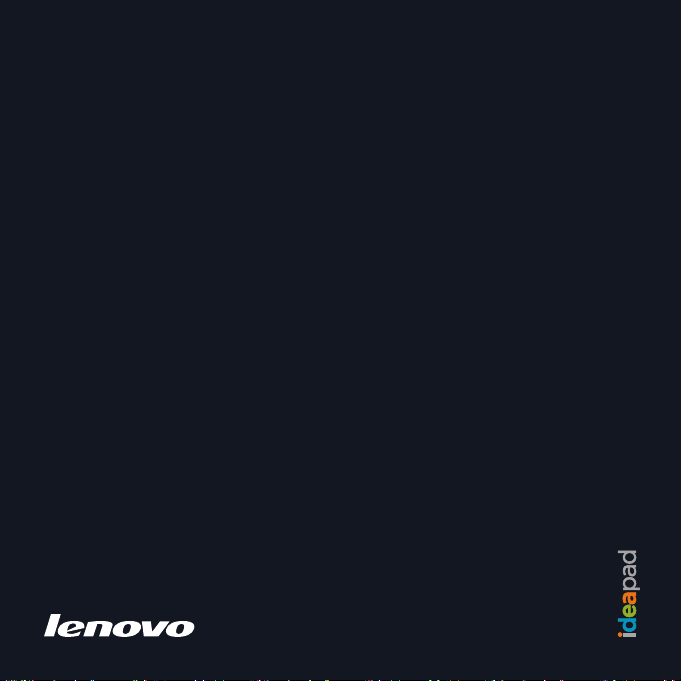
Lenovo
IdeaPad Y330
使用者手冊使用者手冊 V1.0 V1.0
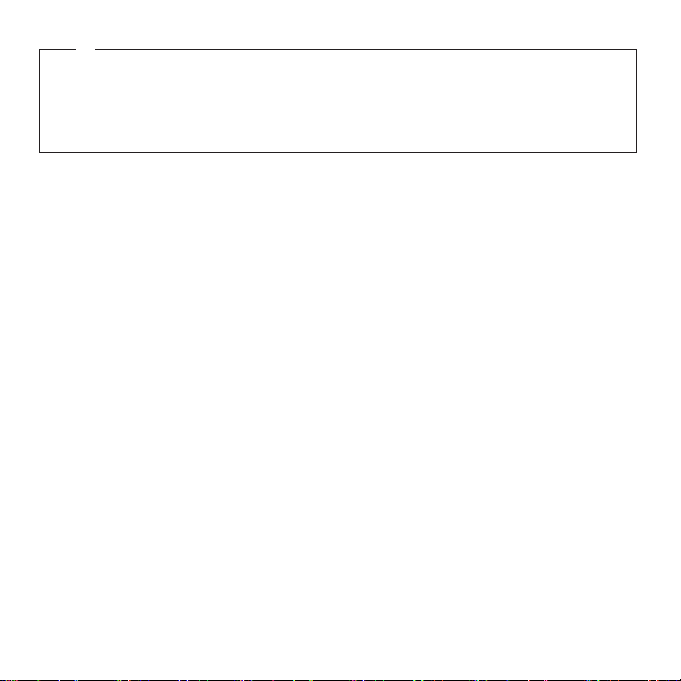
註
在使用本資訊和其支援的產品之前,請務必閱讀:
• 第57頁的「第6章 安全、使用和保養資訊」。
• 第95頁的「附錄D. 注意事項」。
• 在本文件隨附套件中的OneKey Rescue System 。
第二版(2008年8月)
© Copyright Lenovo 2008. All rights reserved.
U.S. GOVERNMENT USERS – RESTRICTED RIGHTS: Our products and/or services are provided with
RESTRICTED RIGHTS. Use, duplication or disclosure by the Government is subject to the GSA ADP Schedule
contract with Lenovo, if any, or the standard terms of this commercial license, or if the agency is unable to accept
this Program under these terms, then we provide this Program under the provisions set forth in Commercial
Computer Software–Restricted Rights at FAR 52.227-19, when applicable, or under Rights in Data-General, FAR
52.227.14 (Alternate III).
使用者手冊
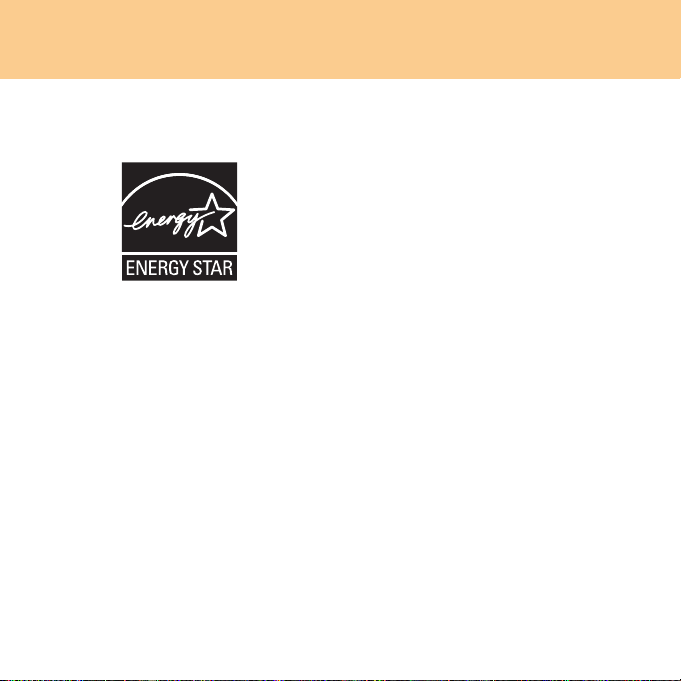
「能源之星」型號資訊
ENERGY STAR®
計劃透過省電產品和行動,達到節省金錢與保護環境的目的。
Lenovo®
Lenovo
電腦附加「能源之星」標誌,代表其設計經測試為符合「能源之星
計劃的電腦要求。
• 20002
• 2269
透過使用符合「能源之星
以降低耗電率。
的排放量。
是 「美國環保署」和 「美國能源部」共同研發的計劃,該
很榮幸能提供客戶符合 「能源之星」標準的產品。 如果以下機型的
4.0
」標準的產品以及利用電腦的電源管理功能,可
降低耗電率有助於節省經費、淨化環境,以及降低溫室氣體
4.0
」
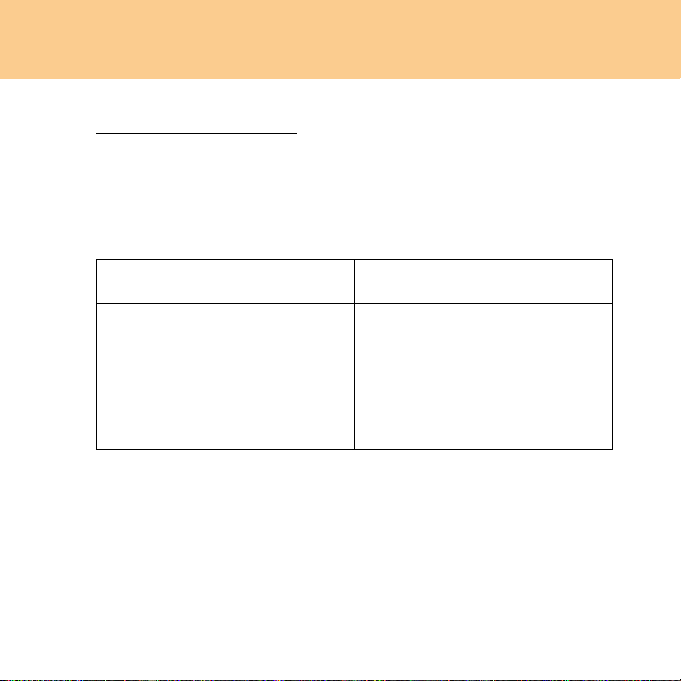
如需 「能源之星」的相關資訊,請造訪:
http://www.energystar.gov.
Lenovo
鼓勵您將節約能源視為日常生活中的一部分。 為了達到這個目標,
Lenovo
預設以下電源管理功能,如果電腦在特定期間內未運作,這些預設值
會自動生效:
1.
各作業系統的 「能源之星」電源管理功能
表
Windows XP Windows Vista
• 關閉顯示器:10 分鐘後
• 關閉硬碟:30 分鐘後
• 系統待機:20 分鐘後
• 系統休眠:2 小時後
若要將電腦從 「睡眠」或 「系統待機」模式中喚醒,請按鍵盤上的任何鍵。
如需這些設定的相關資訊,請參見 「
電源計劃:平衡
• 關閉顯示器:10 分鐘後
• 使電腦進入睡眠模式:25 分鐘後
• 進階電源設定:
- 關閉硬碟:20 分鐘後
- 休眠:1 小時後
Windows
說明與支援」資訊系統。
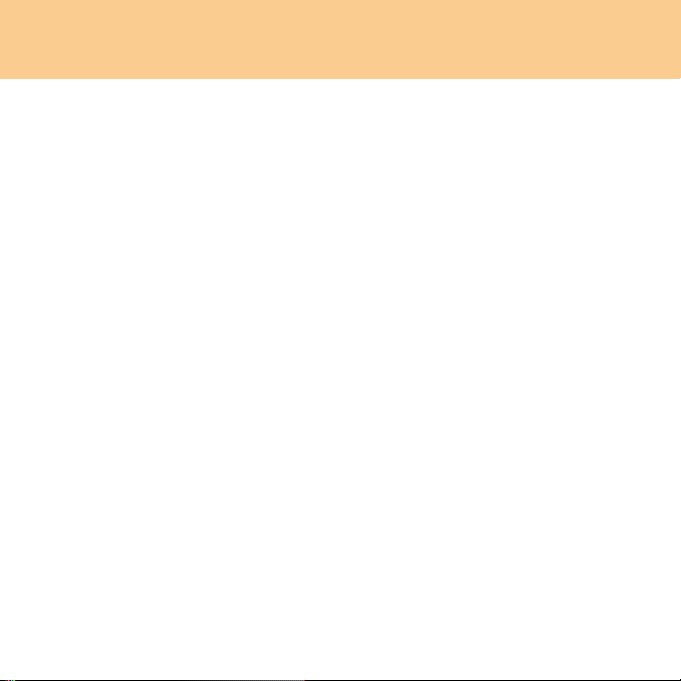
硬碟容量說明
親愛的使用者,
您在使用過程中或許會發現電腦所標示的硬碟容量與作業系統所顯示的硬
碟容量存在一定的差異性, 例如:標示 40GB 的硬碟在作業系統中顯示卻不
足 40GB, 這並非電腦硬碟安裝有誤或出現了問題,這一差異性屬於電腦領
域的正常現象。 這種現象主要由於以下原因引起:
一、硬碟製造商和電腦作業系統對硬碟容量的計算標準不同
硬碟製造商在標示硬碟容量時採用的是 1000 進 制,即:1G = 1,000MB,1MB
= 1,000KB,1KB = 1,000 bytes。 然而,作業系統在識別硬碟容量時採用的是
1024 進制,即:1GB=1,024MB,1MB = 1,024KB,1KB = 1,024 bytes。 您
的電腦硬碟的標示容量採用的是硬碟製造商的計算標準, 由於硬碟製造商和
作業系統在計算硬碟容量時採用的標準不同,導致了硬碟標示容量和硬碟在
作業系統中顯示的容量出現差異。
例如,硬碟標示是 X G,那麼,即使在完全沒有使用的情況下,它在作業系
統中顯示的容量也只是:
X × 1000 × 1000 × 1000/ (1024 × 1024 × 1024) ≈ X × 0.931 G
如果硬碟的部分空間用於特定用途,那麼作業系統中顯示的容量將小於
X × 0.931 G。
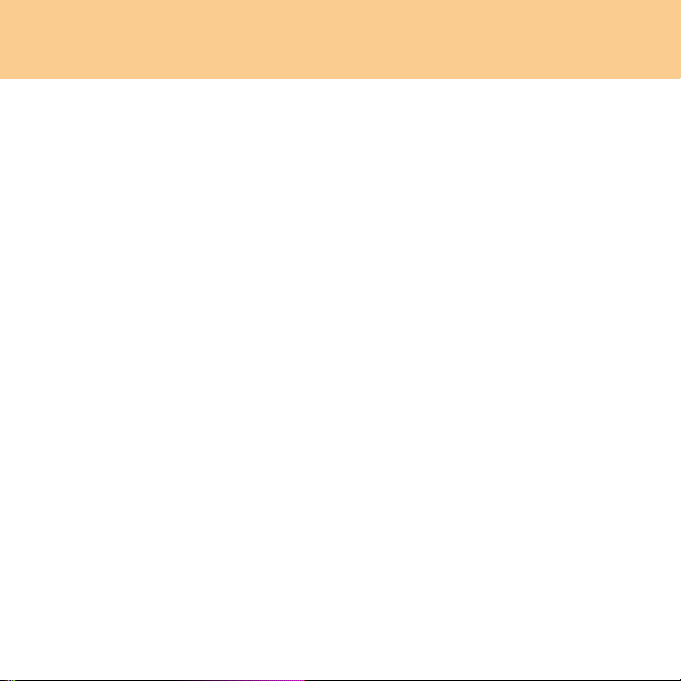
二、硬碟的部分空間用於特定用途
由於預裝了一鍵拯救系統,聯想電腦硬碟在出廠前已劃分出一塊特定分區,
用以存放硬碟鏡像檔以及一鍵拯救系統程式檔。該分區的預留空間大小隨電
腦機型、作業系統及軟體的不同而有所差異。基於安全考慮,該分區是隱藏
的,即一般所謂的 「隱藏分區」。
此外,在硬碟被分割區或格式化後,系統會佔用硬碟的一些空間,提供給系
統檔使用。
基於以上原因,您在作業系統中看到的可用硬碟空間必定小於電腦硬碟的標
示容量。
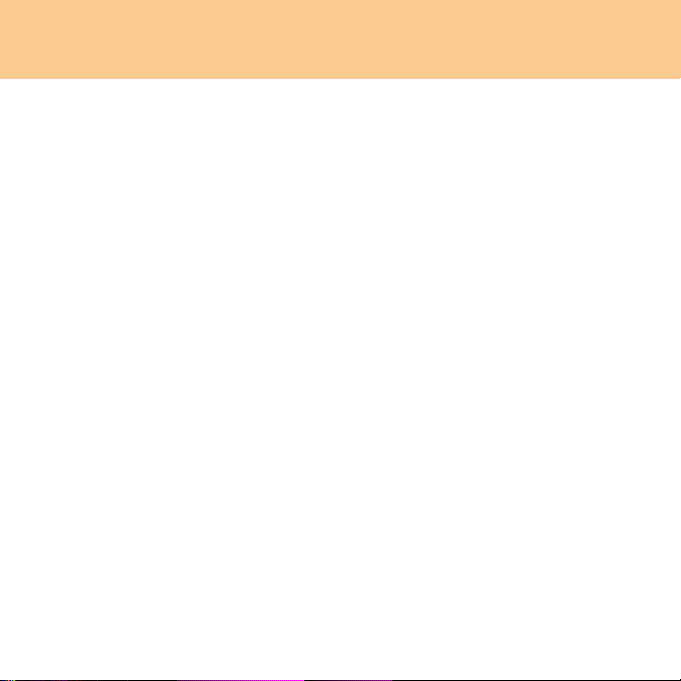
目錄
第 1 章 認識您的電腦 ..................... 1
頂視圖.............................................1
左側視圖.........................................3
右側視圖.........................................5
前視圖.............................................7
底視圖.............................................9
後視圖...........................................12
第 2 章 使用您的電腦 ................... 13
使電腦進入睡眠模式或關機.......13
使用觸控板...................................14
使用鍵盤.......................................15
特殊按鍵和按鈕...........................18
使用光碟機...................................21
使用記憶卡...................................22
使用 Lenovo 遙控器
(僅限特定機型).........................23
使用內建攝影機...........................23
使用網際網路...............................24
保護您的電腦...............................27
安裝裝置驅動程式.......................28
使用電池和 AC 整流器...............29
第 3 章 使用外接式裝置................ 33
連接通用序列匯流排
(USB)裝置 ................................33
連接 IEEE 1394 裝置 ................... 34
連接 PC 卡裝置............................35
連接外接式顯示器 .......................37
連接耳機和音訊裝置 ...................39
連接外接式麥克風 .......................41
連接藍芽裝置 ...............................42
第 4 章 疑難排解 ...........................43
常見問題.......................................43
疑難排解.......................................44
第 5 章 取得協助與服務.................53
取得協助與服務 ...........................53
從 Web 取得協助
電洽客戶支援中心 .......................54
在世界各地取得協助 ...................56
第 6 章 安全、使用和保養資訊......57
重要安全資訊 ...............................57
照顧您的電腦 ...............................70
無障礙與舒適度 ...........................77
保養...............................................79
附錄 A. Lenovo 有限保證 .............82
保固資訊.......................................88
Lenovo 保固服務電話號碼.........90
附錄 B. 客戶可自行更換
組件 (CRU)................................92
.........................53
i
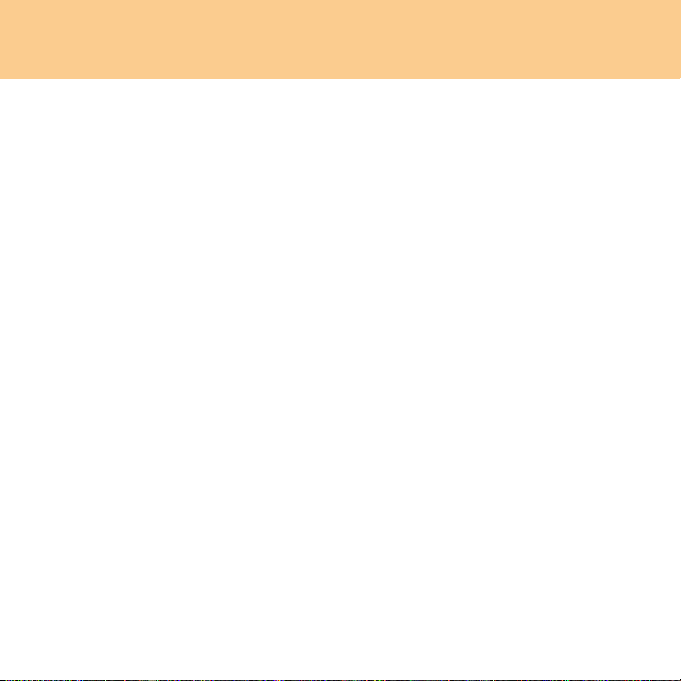
目錄
附錄 C. 規格 ................................. 93
規格 .............................................. 93
附錄 D. 注意事項 .......................... 95
注意事項 ...................................... 95
無線相關資訊 .............................. 97
電子放射注意事項 ...................... 99
WEEE 和回收聲明 .................... 104
歐盟 WEEE 聲明 ....................... 105
日本回收聲明 ............................ 105
美國使用者注意事項 ................ 107
刪除硬碟資料的注意事項 ........ 108
低功率射頻電機
使用注意事項 ............................ 109
商標 ............................................ 109
索引 ............................................ 110
ii
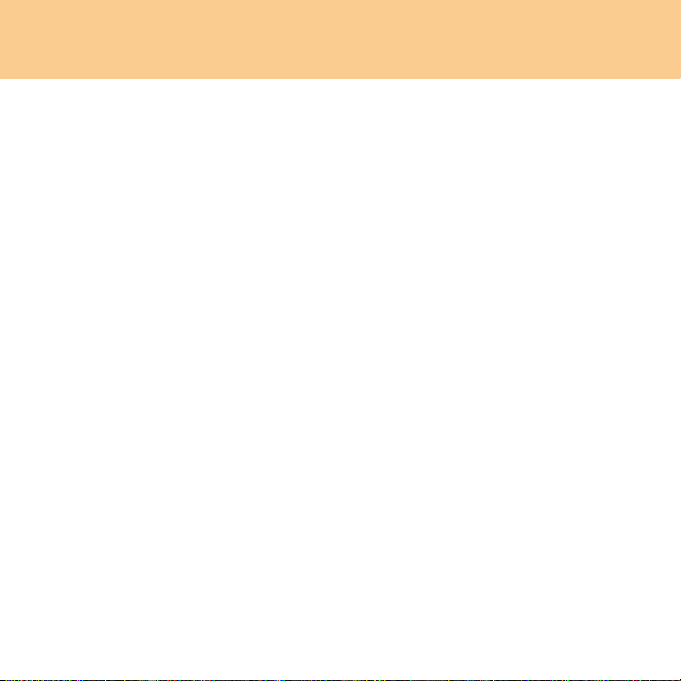
目錄
iii
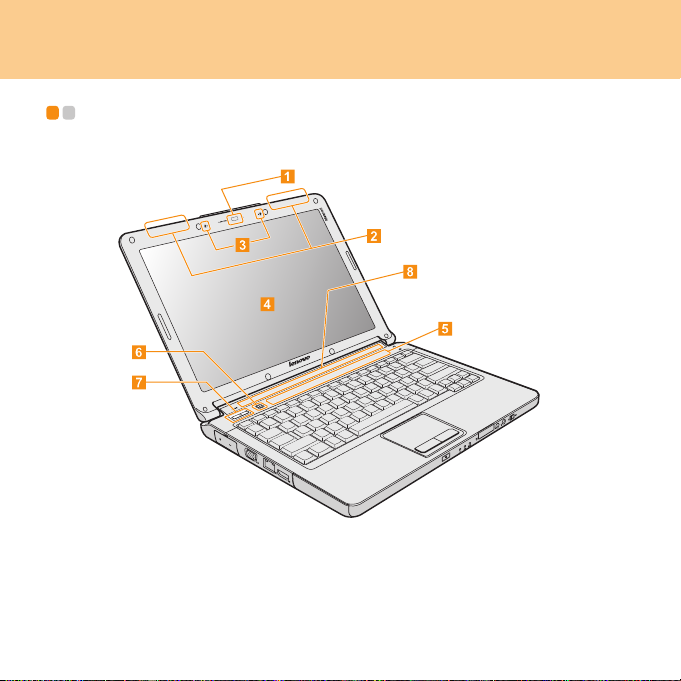
第 1 章 認識您的電腦
頂視圖 - - - - - - - - - - - - - - - - - - - - - - - - - - - - - - - - - - - - - - - - - - - - - - - - - - - - - - - - - - - - - - - - - - - - - - - - - - - - - - - - - - - - - - - - - - - - - - - - - -
* 本手冊中的插圖可能與實際產品不同。
1
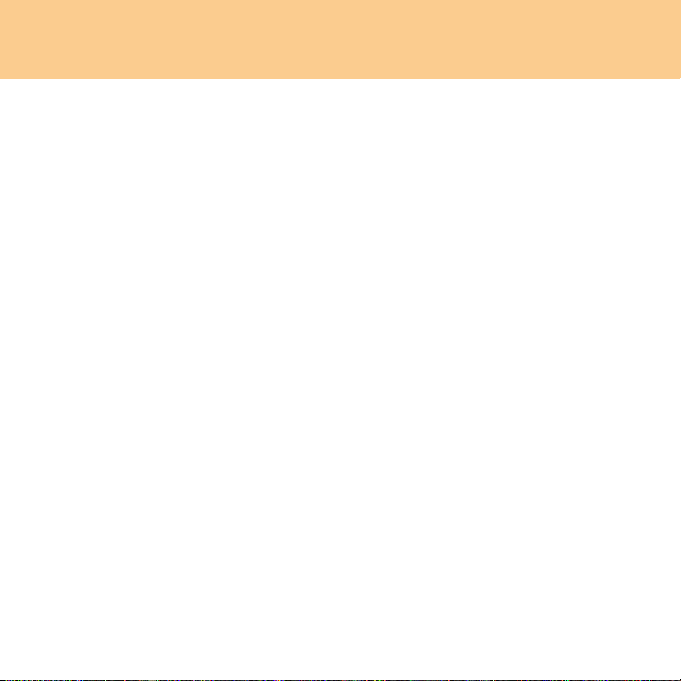
第 1 章 認識您的電腦
內建攝影機 .................................................23
無線 LAN 天線
無線通訊系統天線內建於顯示器內,全向性天線可以讓您隨時隨地使用
無線連接。
陣列麥克風 (內建)
內建麥克風 (降低雜訊)可用於視訊會議、配音或簡單的錄音。
電腦顯示器
採用 TFT 技術的彩色顯示器提供清晰明亮的文字與圖形。
觸摸感應式面板和多媒體按鈕 .................................18
OneKey Rescue System 鍵 ..................................20
電源按鈕
使用電源按鈕開啟電腦。
喇叭
內建喇叭帶來震撼的聲音。
2
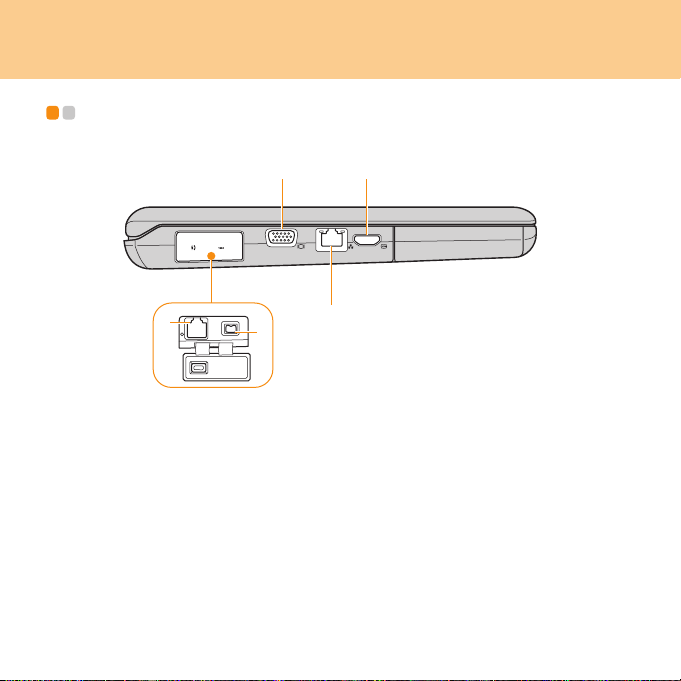
第 1 章 認識您的電腦
左側視圖 - - - - - - - - - - - - - - - - - - - - - - - - - - - - - - - - - - - - - - - - - - - - - - - - - - - - - - - - - - - - - - - - - - - - - - - - - - - - - - - - - - - - - - - - - - - - -
3
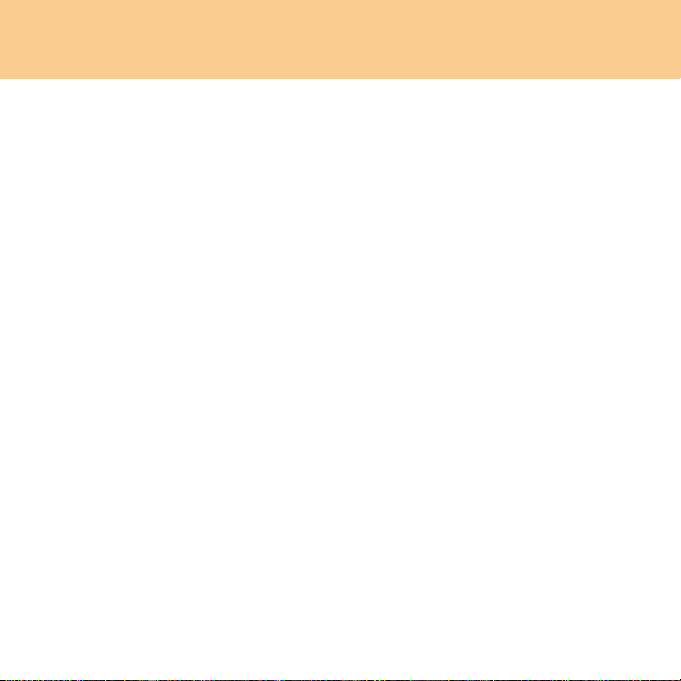
第 1 章 認識您的電腦
數據機埠 ...................................................26
IEEE 1394 接頭 .............................................34
VGA 埠.....................................................37
LAN 埠 .....................................................24
HDMI 接頭 ..................................................38
4
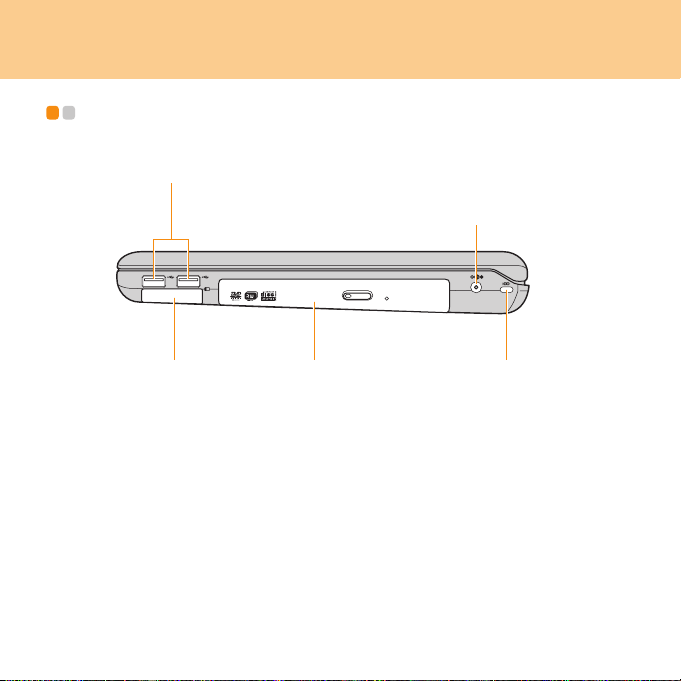
第 1 章 認識您的電腦
右側視圖 - - - - - - - - - - - - - - - - - - - - - - - - - - - - - - - - - - - - - - - - - - - - - - - - - - - - - - - - - - - - - - - - - - - - - - - - - - - - - - - - - - - - - - - - - - - - -
5
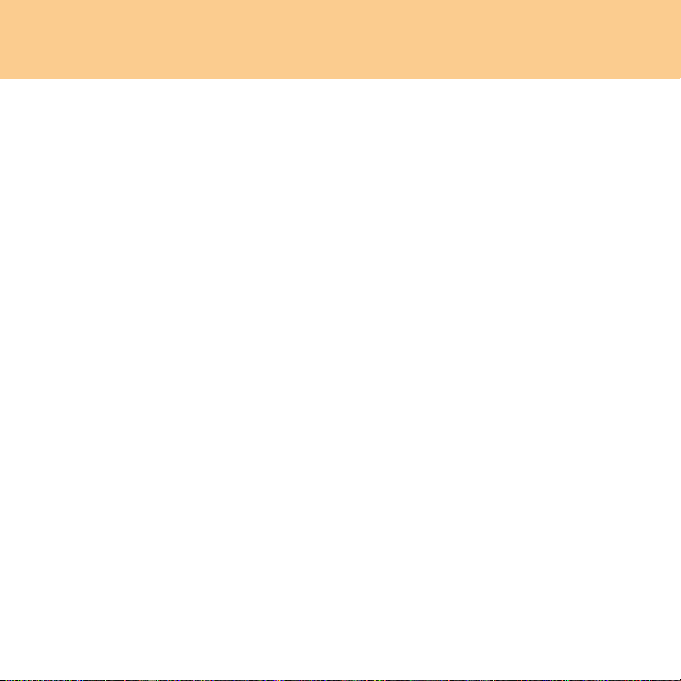
第 1 章 認識您的電腦
USB 2.0 埠 .................................................33
PCI Express 介面卡 (new card)插槽 ........................35
光碟機 .....................................................21
AC 電源整流器插孔
連接電源整流器,對電腦供電並對電池組充電。
安全鑰匙孔
您的電腦隨附安全鑰匙孔。 您可購買適合此鑰匙孔的安全接線和安全
鎖。
註:
購買任何安全產品前,請確認是否適合本電腦的安全鑰匙孔。
6
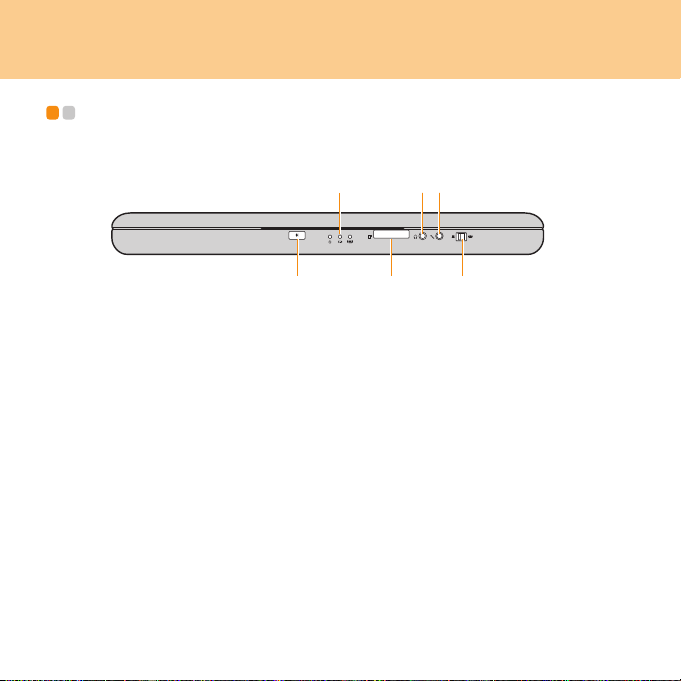
第 1 章 認識您的電腦
前視圖 - - - - - - - - - - - - - - - - - - - - - - - - - - - - - - - - - - - - - - - - - - - - - - - - - - - - - - - - - - - - - - - - - - - - - - - - - - - - - - - - - - - - - - - - - - - - - - - - - -
7
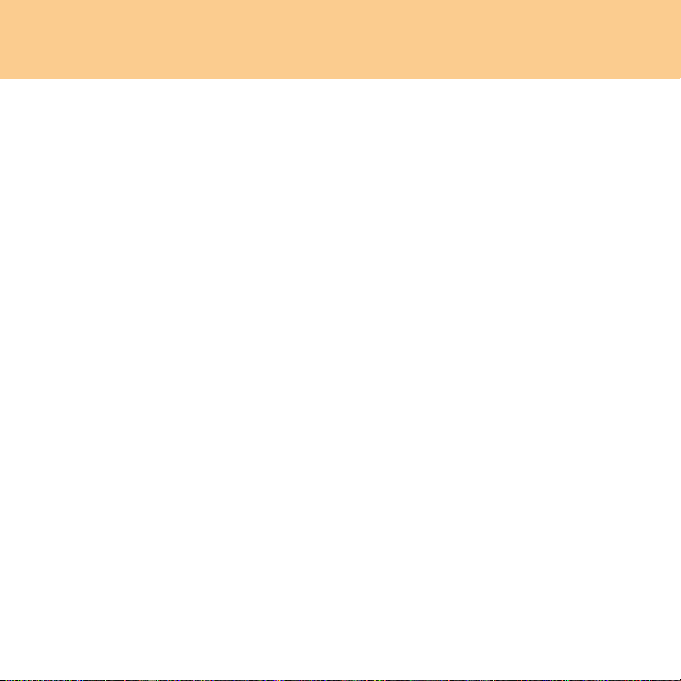
第 1 章 認識您的電腦
CIR 埠 .....................................................23
系統狀態指示燈
系統狀態指示燈顯示電腦目前的狀態。
多媒體讀卡機插槽 ...........................................22
耳機插孔 (S/PDIF)(外接式)................................39
麥克風插孔 (外接式) .......................................41
無線裝置開關
使用此開關以同時開啟或關閉無線 LAN 和藍芽裝置。
8
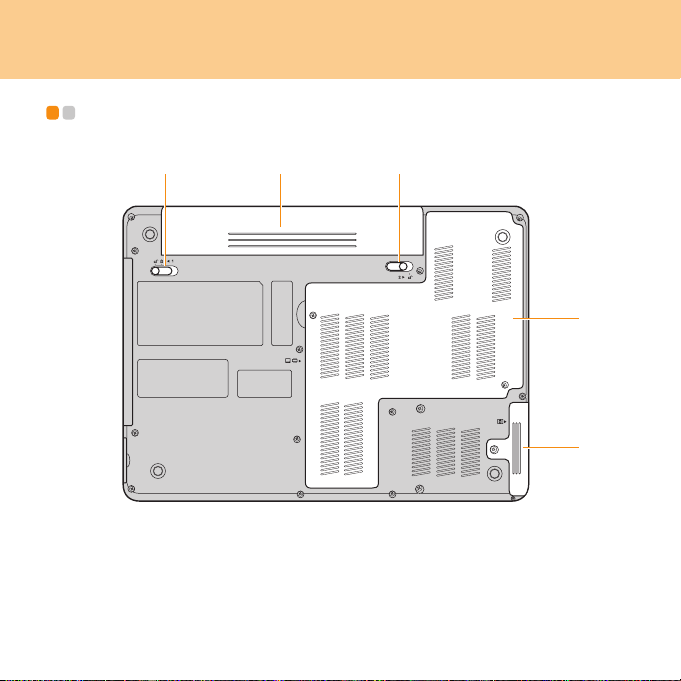
第 1 章 認識您的電腦
底視圖 - - - - - - - - - - - - - - - - - - - - - - - - - - - - - - - - - - - - - - - - - - - - - - - - - - - - - - - - - - - - - - - - - - - - - - - - - - - - - - - - - - - - - - - - - - - - - - - - - -
9
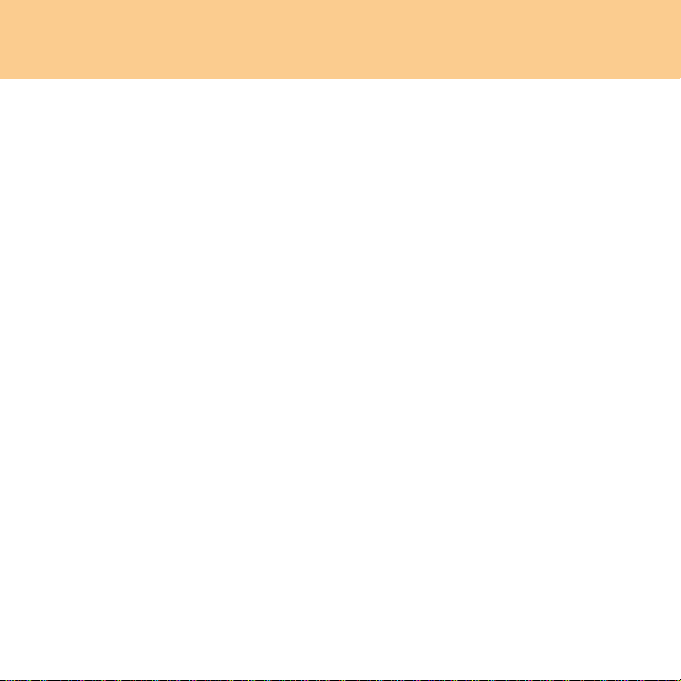
第 1 章 認識您的電腦
電池卡榫 - 手動
手動電池卡榫用於固定電池組。 將手動電池卡榫移至解除鎖定的位置,
插入或取出電池組。 插入電池組後,將手動電池卡榫移至鎖定的位置。
電池組 .....................................................29
電池卡榫 - 彈簧
彈簧電池卡榫用於固定電池組。 插入電池組時,將自動鎖定。 若要取出
電池組,此彈簧鎖必須保持在解除鎖定的位置。
中央處理器 (CPU)/記憶體 (RAM)/無線 LAN 卡槽
中央處理器 (CPU)
CPU 槽提供 CPU 和冷卻器。
重要事項:
請勿自行更換 CPU!請造訪授權服務中心或零售商進行更換。
記憶體 (RAM)槽
記憶體槽提供其他記憶體的擴充能力。 BIOS 自動偵測系統中的記憶
體容量,在 POST (開機自我測試)流程中依照記憶體容量設置
CMOS。 安裝記憶體後,不需要進行硬體或軟體(包括 BIOS)設定。
註:
(1) 僅向本電腦的授權零售商購買擴充模組,確保最大相容性和可靠
性。
(2) 如果您在槽中僅插入一個記憶體,請插入靠近主機板的插槽。
無線 LAN 卡槽
Lenovo 無線網路卡固定在槽內。
10
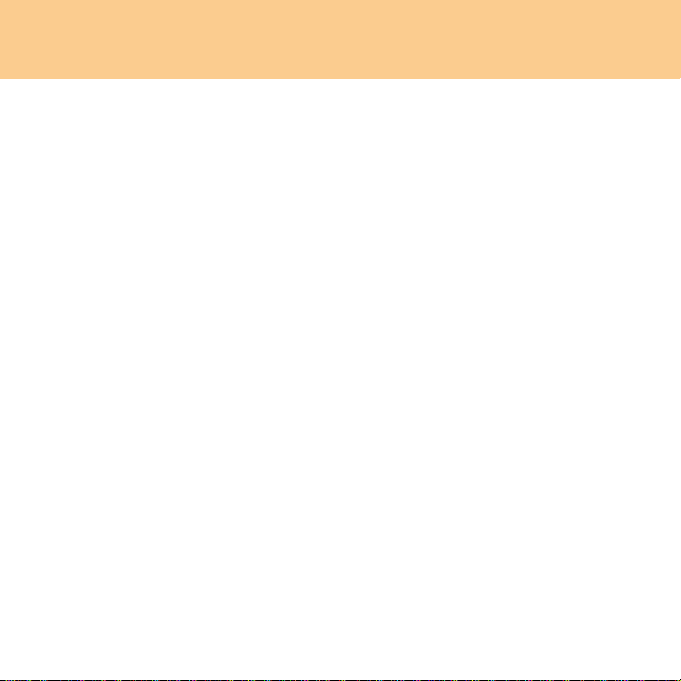
第 1 章 認識您的電腦
硬碟
硬碟固定在槽內。
重要事項:
請勿自行拆解或更換硬碟!如有必要,請要求 Lenovo 授權服務中心或
您的經銷商進行拆解或更換。
11
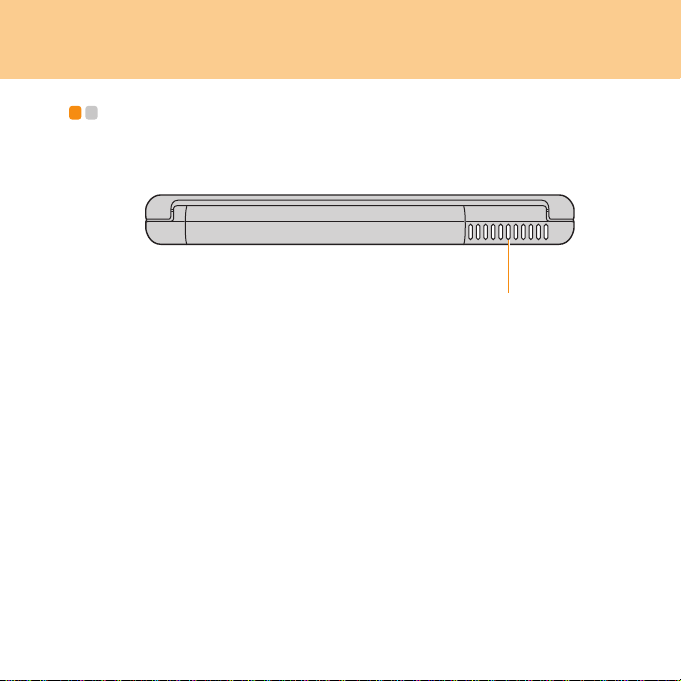
第 1 章 認識您的電腦
後視圖 - - - - - - - - - - - - - - - - - - - - - - - - - - - - - - - - - - - - - - - - - - - - - - - - - - - - - - - - - - - - - - - - - - - - - - - - - - - - - - - - - - - - - - - - - - - - - - - - - -
風扇葉片
風扇葉片可使熱空氣從電腦排出。
重要事項:
確保無紙張、書本、衣服、接線或其他物件阻塞任何風扇葉片,否則電
腦會發生過熱現象。
12
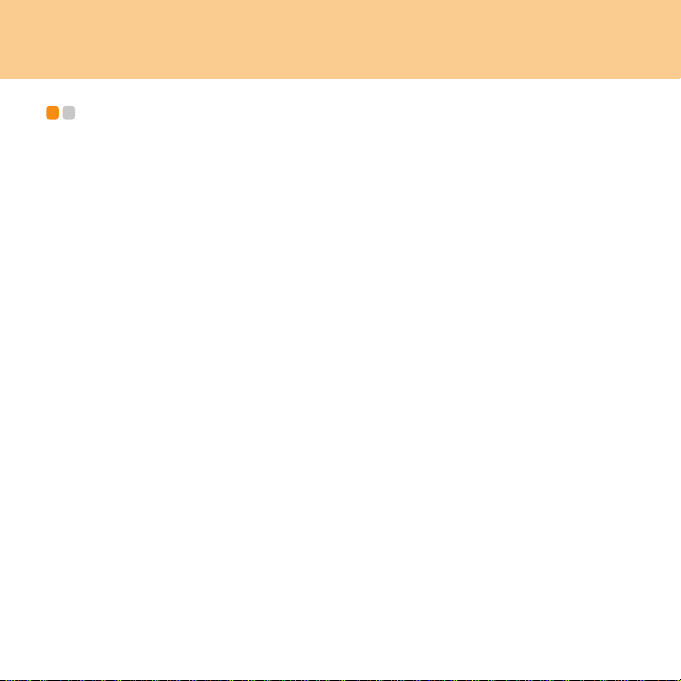
第 2 章 使用您的電腦
使電腦進入睡眠模式或關機 - - - - - - - - - - - - - - - - - - - - - - - - - - - - - - - - - - - - - - - - - - - - - - - - - - - - - - - -
當您結束使用電腦時,可以使電腦進入睡眠模式或關機。
使電腦進入睡眠模式
如果只是短時間不使用電腦,使電腦進入睡眠模式。
當電腦處於睡眠狀態時,您可以跳過啟動程式,快速喚醒電腦。
若要使電腦進入睡眠模式,請執行下列其中一項:
按一下開始,然後在開始選單中選擇睡眠。
按 Fn + F1。
警告:
等待電源指示燈開始閃爍後 (表示電腦處於睡眠狀態),再移動電腦。 當硬
碟旋轉時移動電腦可能損壞硬碟及造成資料流失。
若要喚醒電腦,請執行下列其中一項:
按下電源按鈕。
按鍵盤上的任何鍵。
電腦關機
如果未來一兩天不使用電腦,將電腦關機。
若要將電腦關機,按一下開始,然後在開始選單中選擇關機。
13
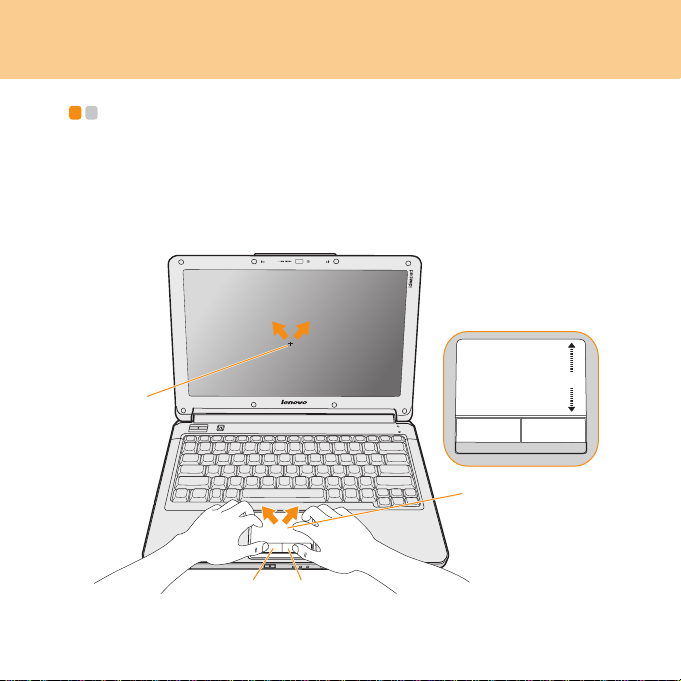
第 2 章 使用您的電腦
使用觸控板 - - - - - - - - - - - - - - - - - - - - - - - - - - - - - - - - - - - - - - - - - - - - - - - - - - - - - - - - - - - - - - - - - - - - - - - - - - - - - - - - - - - - - - - - -
觸控板包含一個板 和鍵盤下方的兩個按鈕。 若要移動螢幕上的游標 ,在
鍵盤上滑動指尖,使游標朝您想要的方向移動。 左 和右 按鈕功能與傳統
滑鼠上的左右按鈕相同。在區域 上滑動手指時可以在活動視窗中快速上、
下捲動。
%
Y330
$
'&
14
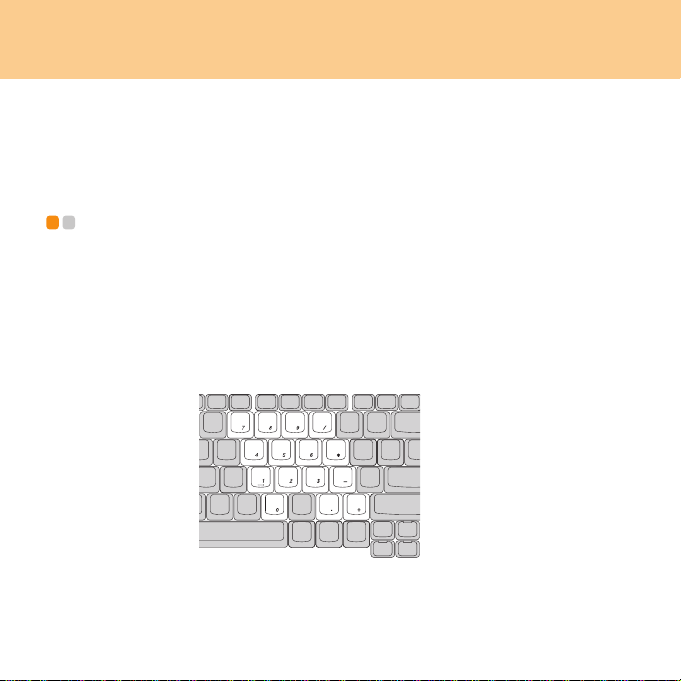
第 2 章 使用您的電腦
註:
您也可以透過 USB 接頭,連接和使用 USB 滑鼠。
如需詳細資訊,
請參見第 33 頁上的「連接通用序列匯流排(USB)裝 置 」。
使用鍵盤 - - - - - - - - - - - - - - - - - - - - - - - - - - - - - - - - - - - - - - - - - - - - - - - - - - - - - - - - - - - - - - - - - - - - - - - - - - - - - - - - - - - - - - - - - - - - - -
您的電腦具備含有數字鍵盤和功能鍵的標準鍵盤。
數字鍵盤
啟用時,部分鍵的作用與 10 個數字鍵盤相同。
如果要啟用或停用數字鍵盤,請按下 Fn+Insert/NmLk。
* 本手冊中的插圖可能與實際產品不同。
15
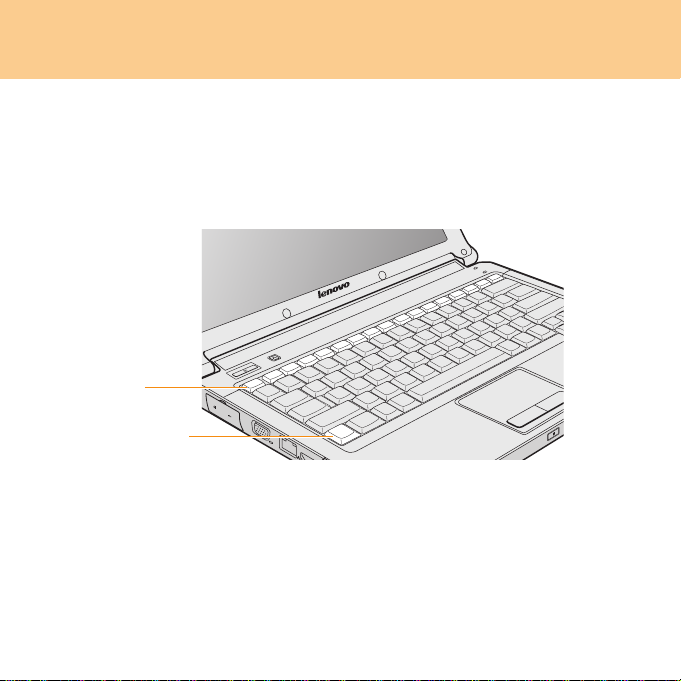
第 2 章 使用您的電腦
功能鍵組合
透過使用功能鍵,您可以立即改變操作功能。 若要使用此功能,按住 Fn 鍵
;然後按住其中一個功能鍵 。
0
3
3
Y
%
$
16
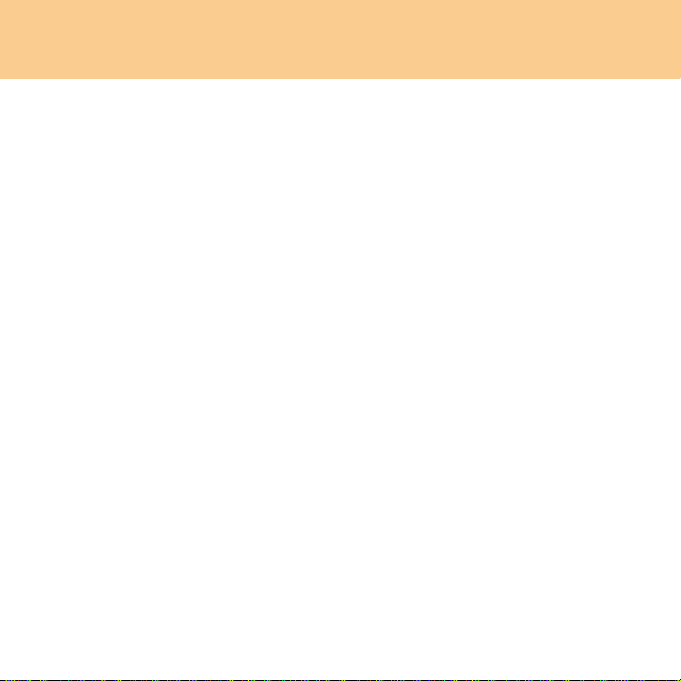
第 2 章 使用您的電腦
下列說明每組功能鍵的功能。
Fn + Esc:開啟/關閉內建攝影機。
Fn + F1:讓電腦進入睡眠模式。
Fn + F2: 開啟/關閉螢幕。
Fn + F3:切換至其他連接顯示裝置。
Fn + F4:在寬螢幕和一般模式之間切換。
Fn + F5:啟用/停用內建無線裝置功能。
Fn + F8:啟用/停用觸控板。
Fn + F9:播放/暫停 Media Player 播放。
Fn + F10:停止 Media Player 播放。
Fn + F11:跳至上一首曲目。
Fn + F12:跳至下一首曲目。
Fn + Insert/NmLk:啟用/停用數字鍵盤。
Fn + Delete/ScrLk:啟用/停用捲動鎖定。
Fn + P
rtSc/SysRq:系統請求。
Fn + 向上/向下鍵:增加/降低顯示器亮度。
Fn + 向右/向左鍵:增加/降低電腦音量。
17
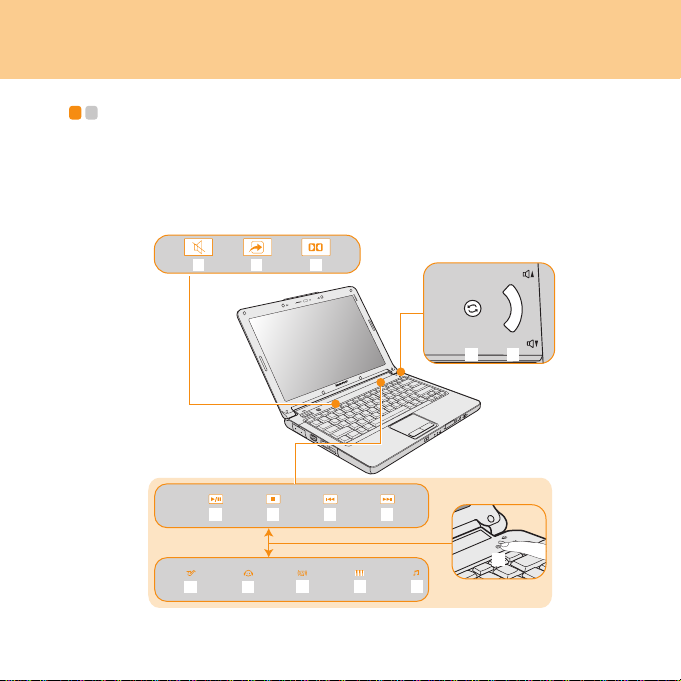
第 2 章 使用您的電腦
特殊按鍵和按鈕 - - - - - - - - - - - - - - - - - - - - - - - - - - - - - - - - - - - - - - - - - - - - - - - - - - - - - - - - - - - - - - - - - - - - - - - - - - - - - - - -
您的電腦具備許多特殊按鍵和按鈕。
觸摸感應式面板和多媒體按鈕
0 1
0
- . /
18
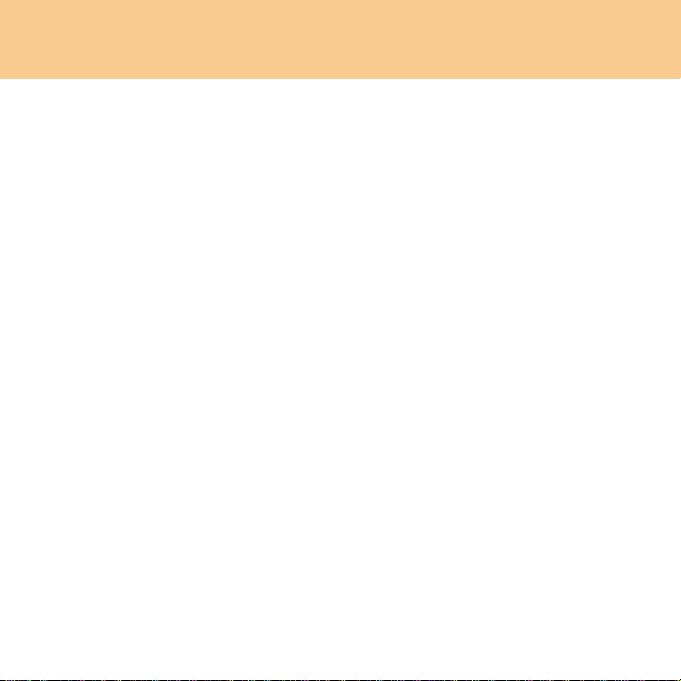
第 2 章 使用您的電腦
/
-
.
/
0
1
0
1
0/
觸摸感應式面板 ( ~ )
靜音/取消靜音。
開啟使用者定義工具。
開啟杜比功能設定畫面。
多媒體控制按鈕 *
播放/暫停
停止
上一首曲目
下一首曲目
等化器按鈕 *
爵士
流行
舞曲
古典
一般
多媒體按鈕 ( ~ )
在多媒體控制按鈕和等化器按鈕之間切換。
改變音量。
* 按下 ,在多媒體控制按鈕( ~ )和等化器按鈕( ~ )之間切換。
19
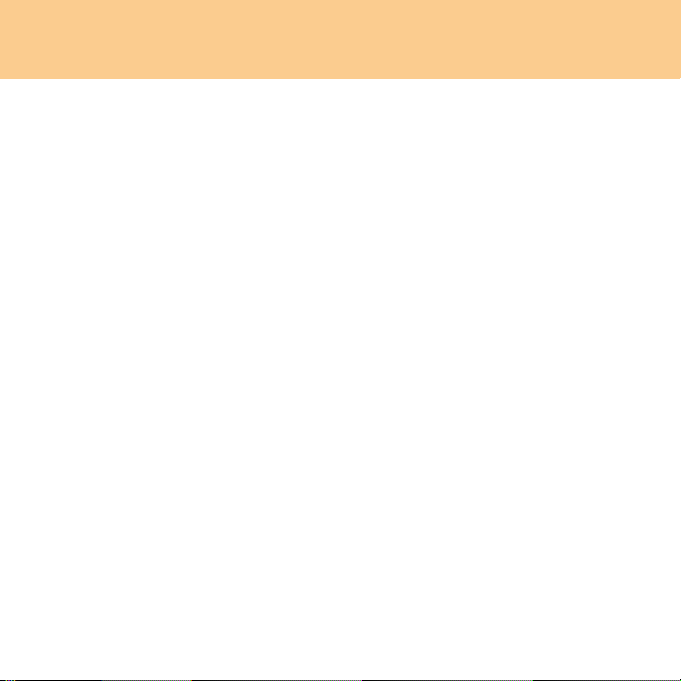
第 2 章 使用您的電腦
OneKey Rescue System 鍵
電腦在關機狀態下,按下 OneKey Rescue System 鍵進入 OneKey Rescue
System 的主介面。
請注意:
在您按 OneKey Rescue System 鍵開機時,請確認您的筆記型電腦沒有連接
其他外接設備 (如 USB 儲存裝置等),否則可能無法正常使用系統。
如需詳細資訊,請參見 OneKey Rescue System
註:
如果您的電腦已安裝 OneKey Recovery 應用程式,並且在 Windows Vista
中運作時,您可以按下 OneKey Rescue System 鍵啟動應用程式。
使用者手冊
。
®
20
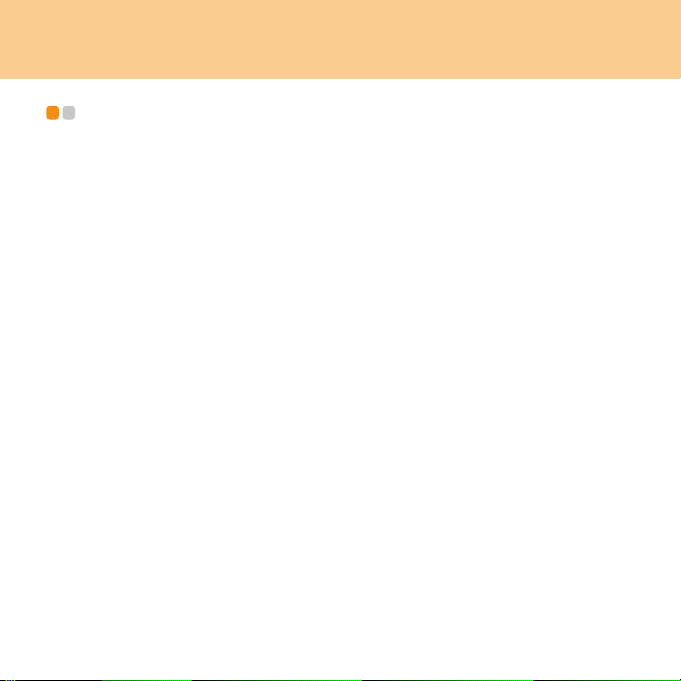
第 2 章 使用您的電腦
使用光碟機 - - - - - - - - - - - - - - - - - - - - - - - - - - - - - - - - - - - - - - - - - - - - - - - - - - - - - - - - - - - - - - - - - - - - - - - - - - - - - - - - - - - - - - - - -
您的電腦隨附光碟機,例如:DVD/CD 可錄製光碟機。
播放 CD/DVD
您可以使用各種應用程式,如:Windows Media Player 或 Windows Media
Center 等播放 CD/DVD。
如需方便地播放 CD/DVD,請參見第 18 頁上的 「觸摸感應式面板和多媒體
按鈕」。
複製檔案到 CD/DVD
您可以使用 Power2Go 將檔案複製到 CD/DVD。Power2Go 是一種將資料、
音樂、視訊和照片燒錄到 CD、DVD 的軟體。
如需關於 Power2Go 的相關說明,請參見軟體上的 Help 檔案。
21
